手机已成为我们生活中不可或缺的一部分,而华为手机作为国内领先的智能手机品牌,备受消费者的青睐,随着手机应用的不断发展和更新,我们的隐私和安全问题也日益突出。为了保护个人信息和确保手机正常运行,设置手机权限变得尤为重要。华为手机如何设置手机权限呢?在本文中将向大家分享华为手机设置应用权限的方法和技巧,帮助大家更好地保护个人隐私和安全。
如何在华为手机上设置应用权限
方法如下:
1.首先,我们进入华为手机,点击其中的设置。
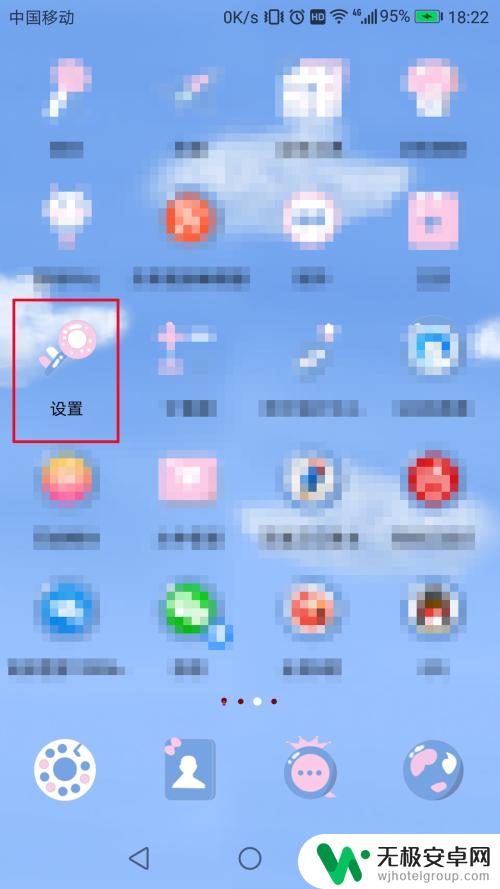
2.如果大家懒得翻找的话,可以从状态栏那里打开。
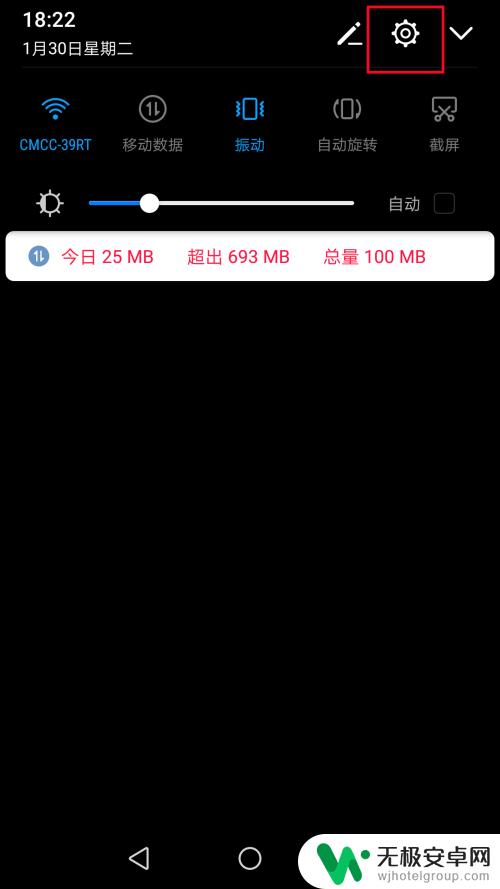
3.进入设置之后,找到“权限管理”。
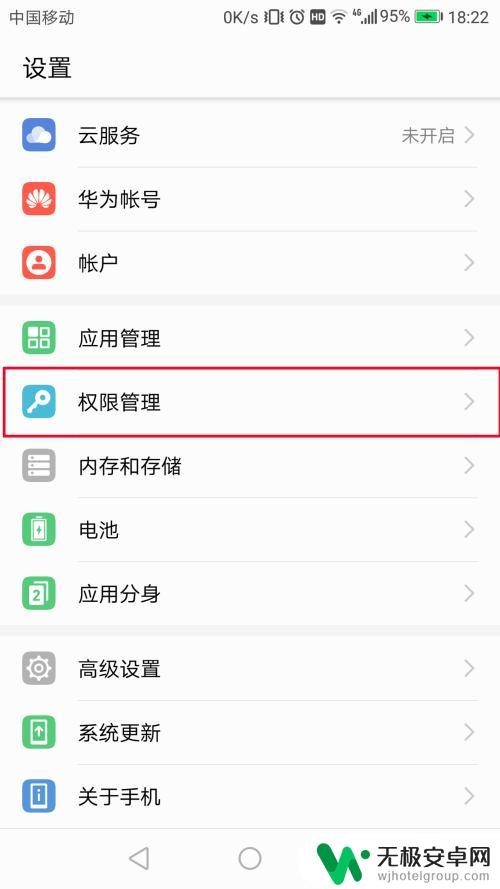
4.然后,我们找到我们想要修改权限的那个应用。
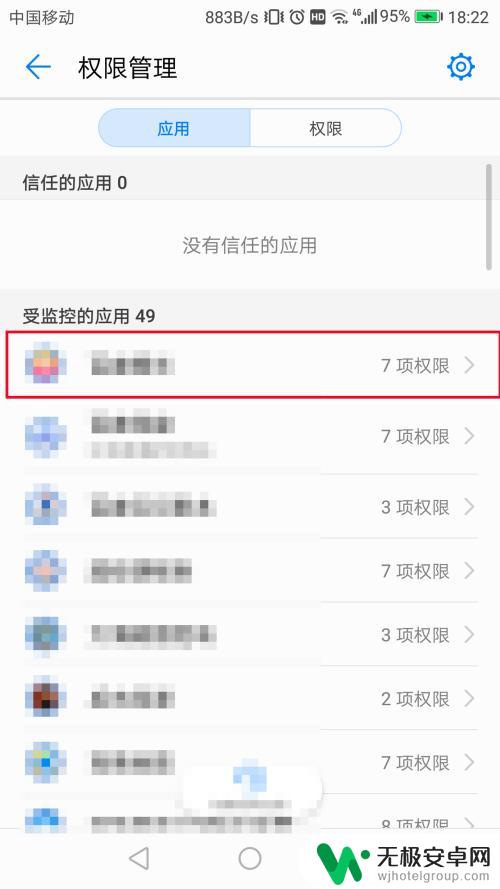
5.进入之后,我们可以看见这个应用的权限。
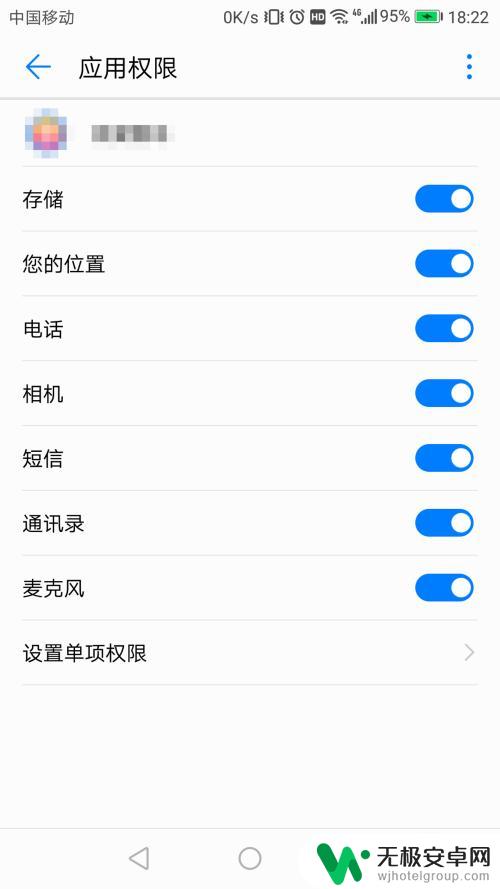
6.如果我们想要设置单独一项的权限的话,就可以点击“设置单项权限”。因为之前的那些,有的会包含不止一个权限。
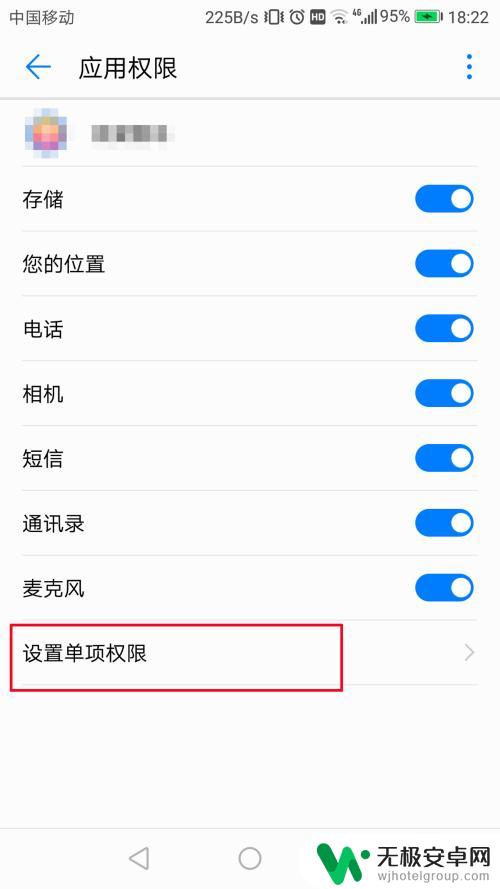
7.最后,大家就可以在这里设置单项权限了。
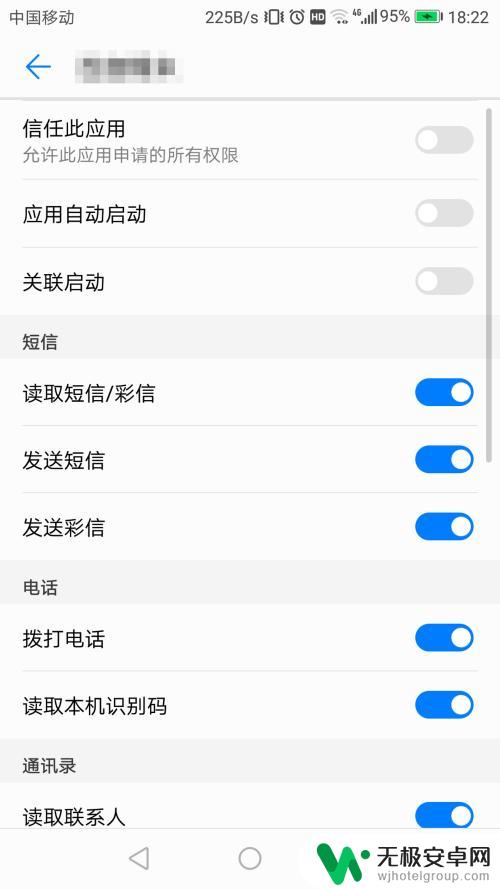
以上就是华为手机如何设置手机权限的全部内容,遇到相同情况的朋友们可以参考小编的方法来处理,希望能对大家有所帮助。










